
Mundarija:
- Muallif Lynn Donovan [email protected].
- Public 2023-12-15 23:54.
- Oxirgi o'zgartirilgan 2025-01-22 17:45.
Yoqish masofaviy kirish foydalanish Server Menejer
ning chap panelida Server Menejer, Mahalliy-ni bosing Server . Thelocal haqida ma'lumot olish uchun bir necha soniya kuting server o'ng panelda yangilash uchun. O'ng paneldagi Xususiyatlar bo'limida siz holatini ko'rishingiz kerak Masofadan Sukut bo'yicha o'chirilgan ish stoli.
Buni hisobga olgan holda, Windows serveriga masofadan qanday ulanish mumkin?
Masofaviy ish stoli orqali Windows serveriga ulaning
- Masofaviy ish stoliga ulanish dasturini oching.
- Masofaviy ish stoliga ulanish oynasida Variantlar (Windows7) yoki ShowOptions (Windows 8, Windows 10) ni bosing.
- Kompyuter maydoniga serverning IP manzilini kiriting.
- Foydalanuvchi nomi maydoniga foydalanuvchi nomini kiriting.
- Ulanish-ni bosing.
- Parolni kiriting va OK tugmasini bosing.
Shuningdek, savol tug'ilishi mumkin, men masofaviy serverni qanday sozlashim mumkin? DirectAccessservers-ga masofaviy kirish rolini o'rnatish uchun
- DirectAccess serverida, Server menejeri konsolida, asboblar panelida Rollar va xususiyatlarni qo'shish-ni bosing.
- Server rolini tanlash ekraniga o'tish uchun "Keyingi" tugmasini uch marta bosing.
- Server rollarini tanlash dialog oynasida Masofaviy kirish-ni tanlang va keyin Keyingiga bosing.
Xuddi shunday, Windows 2012 Serverga kim kirganligini qanday ko'raman?
Windows Server 2012 R2 tizimiga kiring va faol masofaviy foydalanuvchilarni ko‘rish uchun quyidagi ko‘rsatmalarga amal qiling:
- Vazifalar panelini o'ng tugmasini bosing va menyudan Vazifa menejeri-ni tanlang.
- Foydalanuvchilar yorlig'iga o'ting.
- Foydalanuvchi yoki Status kabi mavjud ustunlardan birini o'ng tugmasini bosing va kontekst menyusidan Sessiyani tanlang.
IP-manzil bo'yicha serverga qanday qilib masofadan kirishim mumkin?
Windows kompyuteridan masofaviy ish stoli
- Boshlash tugmasini bosing.
- “Ishga tushirish…” tugmasini bosing.
- “mstsc” kiriting va Enter tugmasini bosing.
- Kompyuter yonida: serveringizning IP manzilini kiriting.
- Ulanish-ni bosing.
- Agar hamma narsa yaxshi bo'lsa, Windows tizimiga kirish so'rovini ko'rasiz.
Tavsiya:
Windows chop etish serveriga printerni qanday qo'shish mumkin?

O'rnatish Windows tugmasini bosing. Sozlamalar-ni bosing. Qurilmalar > Printerlar va skanerlar-ni bosing. Printer qo'shish-ni bosing. Manuel sozlamalar bilan mahalliy printer yoki tarmoq printerini qo'shish-ni tanlang va Keyingiga bosing. Yangi port yaratish-ni tanlang. Port turini Standart TCP/IP portiga o'zgartiring va "Keyingi" tugmasini bosing
VPN-ga masofadan qanday kirishim mumkin?

Internetga va uy tarmog'ingizga masofaviy kirish uchun VPN serverini o'rnatish uchun: Routeringiz tarmog'iga ulangan kompyuter yoki mobil qurilmadan veb-brauzerni ishga tushiring. www.routerlogin.net saytiga kiring. Foydalanuvchi nomi admin. Sozlamalar > Kengaytirilgan sozlamalar > VPN xizmati-ni tanlang. VPN xizmatini yoqish katagiga belgi qo'ying
GoDaddy MySQL ma'lumotlar bazasiga qanday qilib masofadan ulanishim mumkin?
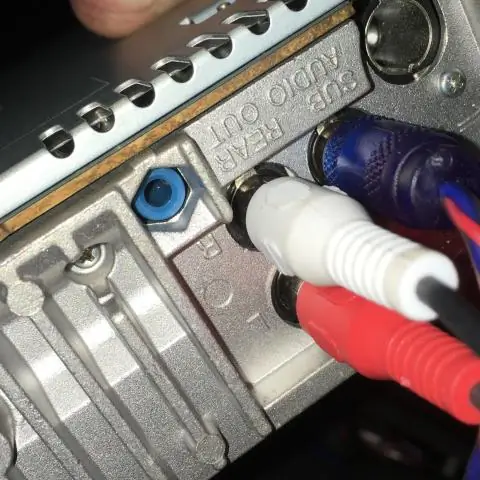
Mening Linux Hosting hisobimdagi MySQL ma'lumotlar bazasiga masofadan ulaning GoDaddy mahsulot sahifasiga o'ting. Veb-xosting ostida, siz foydalanmoqchi bo'lgan Linux Hosting hisobi yonidagi Boshqarish-ni bosing. Hisob asboblar panelida cPanel Admin-ni bosing. cPanel Bosh sahifasida, Ma'lumotlar bazalari bo'limida, Masofaviy MySQL-ni bosing
Qanday qilib serverimni masofadan boshqarishim mumkin?

Tarmoq serverini masofadan qanday boshqarish mumkin Boshqaruv panelini oching. Tizim-ni ikki marta bosing. Tizimning kengaytirilgan sozlamalari-ni bosing. Masofaviy yorliqni bosing. Ushbu kompyuterga masofaviy ulanishga ruxsat berish-ni tanlang. OK tugmasini bosing
Ikkita Android telefonini masofadan qanday ulash mumkin?

Android qurilmasiga masofadan kirish TeamViewer QuickSupport yoki TeamViewerHoston qurilmasini yuklab oling va o'rnating. Har bir TeamViewer ulanishiga kelsak, ulanish uchun sizga maqsadli qurilmaning TeamViewer identifikatori kerak bo'ladi. Hammasi qo'llab-quvvatlovchi qurilmadan ulanish uchun sozlangan
